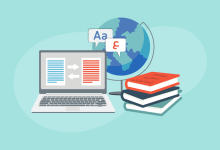OpenCart es una plataforma de comercio electrónico de código abierto que permite a los usuarios crear y administrar tiendas en línea de manera efectiva. Su flexibilidad, facilidad de uso y amplia gama de características lo convierten en una opción popular para empresarios y desarrolladores de comercio electrónico en todo el mundo. En esta respuesta detallada, exploraremos cómo instalar OpenCart y trabajar con plantillas para personalizar el aspecto y la funcionalidad de tu tienda en línea.
Instalación de OpenCart:
-
Requisitos del sistema:
Antes de instalar OpenCart, es crucial asegurarse de que tu servidor cumpla con los requisitos del sistema. OpenCart requiere un servidor web como Apache o Nginx, PHP y una base de datos MySQL. Asegúrate de que tu servidor cumpla con las versiones recomendadas de estos componentes. -
Descarga de OpenCart:
Dirígete al sitio web oficial de OpenCart y descarga la última versión estable del software. Una vez descargado, descomprime el archivo ZIP en tu computadora. -
Carga de archivos:
Utiliza un cliente FTP o el administrador de archivos de tu panel de control de alojamiento para cargar los archivos de OpenCart en tu servidor. Asegúrate de cargarlos en el directorio raíz de tu dominio o en un subdirectorio si deseas instalar OpenCart en una ubicación específica. -
Creación de una base de datos:
Accede a tu panel de control de alojamiento y crea una nueva base de datos MySQL. Toma nota del nombre de la base de datos, el nombre de usuario y la contraseña, ya que los necesitarás durante la instalación de OpenCart. -
Instalación de OpenCart:
Visita tu dominio en el navegador web y sigue las instrucciones de instalación de OpenCart. Deberás ingresar la información de la base de datos que creaste anteriormente, así como otras configuraciones básicas, como el nombre de tu tienda y la contraseña de administrador. -
Finalización de la instalación:
Una vez completada la instalación, elimina el directorio «install» de tu servidor para evitar posibles problemas de seguridad. ¡Felicidades! OpenCart ahora está instalado y listo para ser configurado según tus necesidades.
Trabajo con plantillas en OpenCart:
-
Selección de una plantilla:
OpenCart ofrece una variedad de plantillas prediseñadas que puedes utilizar para personalizar el aspecto de tu tienda en línea. Explora el mercado de extensiones de OpenCart o sitios de terceros para encontrar una plantilla que se ajuste a tus necesidades y preferencias estéticas. -
Descarga de la plantilla:
Una vez que hayas encontrado una plantilla que te guste, descárgala en tu computadora. Las plantillas suelen venir en forma de archivos ZIP que contienen los archivos necesarios para su instalación. -
Instalación de la plantilla:
Inicia sesión en el panel de administración de tu tienda OpenCart y navega a la sección de extensiones. Utiliza la opción de cargar una nueva extensión para cargar el archivo ZIP de la plantilla que descargaste anteriormente. Una vez cargada, activa la plantilla desde la sección de extensiones de temas. -
Personalización de la plantilla:
Una vez instalada la plantilla, puedes personalizar su apariencia y funcionalidad según tus necesidades. El panel de administración de OpenCart te permite modificar diversos aspectos de la plantilla, como colores, fuentes, diseños de página y más. -
Consideraciones adicionales:
Al elegir y personalizar una plantilla en OpenCart, es importante tener en cuenta la experiencia del usuario, la facilidad de navegación y la optimización para dispositivos móviles. Asegúrate de que tu tienda en línea ofrezca una experiencia de compra atractiva y fácil de usar para tus clientes.
En resumen, OpenCart ofrece una plataforma robusta y flexible para crear y administrar tiendas en línea. Siguiendo los pasos mencionados anteriormente, podrás instalar OpenCart en tu servidor y trabajar con plantillas para personalizar el aspecto y la funcionalidad de tu tienda en línea de acuerdo con tus necesidades y preferencias. ¡Espero que esta guía te sea útil en tu viaje hacia el éxito del comercio electrónico!
Más Informaciones

Por supuesto, profundicemos más en cada uno de los pasos mencionados anteriormente y exploremos algunos aspectos adicionales importantes sobre la instalación de OpenCart y el trabajo con plantillas:
Instalación de OpenCart:
-
Requisitos del sistema detallados:
Es esencial comprender en profundidad los requisitos del sistema para asegurarse de que tu servidor pueda manejar adecuadamente la instalación y el funcionamiento de OpenCart. Esto incluye verificar las versiones compatibles de PHP, MySQL, así como la configuración del servidor web y otros requisitos específicos. -
Seguridad durante la instalación:
Durante el proceso de instalación, es crucial seguir las mejores prácticas de seguridad, como establecer contraseñas fuertes y únicas para la base de datos y el administrador de OpenCart, así como asegurar que el archivo de configuración de OpenCart (config.php) esté protegido contra accesos no autorizados. -
Configuración inicial:
Después de la instalación, dedica tiempo a explorar las diversas configuraciones disponibles en el panel de administración de OpenCart. Esto incluye ajustar la configuración de impuestos, monedas, opciones de envío y métodos de pago para que se adapten a las necesidades específicas de tu negocio. -
Instalación de extensiones adicionales:
Además de la instalación básica de OpenCart, es posible que desees agregar extensiones adicionales para ampliar las funcionalidades de tu tienda en línea. Estas extensiones pueden incluir módulos de pago, herramientas de SEO, integraciones con servicios de envío, entre otros. Asegúrate de instalar solo extensiones de fuentes confiables para evitar problemas de seguridad o compatibilidad.
Trabajo con plantillas en OpenCart:
-
Compatibilidad y actualizaciones:
Al elegir una plantilla para tu tienda OpenCart, verifica su compatibilidad con la versión específica de OpenCart que estás utilizando. Además, asegúrate de que la plantilla esté siendo mantenida y actualizada regularmente por el desarrollador para garantizar la compatibilidad con futuras versiones de OpenCart y para abordar posibles problemas de seguridad. -
Personalización avanzada:
Además de las opciones de personalización disponibles en el panel de administración de OpenCart, es posible que desees realizar cambios más avanzados en el diseño o la funcionalidad de la plantilla. Esto puede requerir conocimientos de HTML, CSS, JavaScript y PHP para modificar los archivos de la plantilla directamente. Asegúrate de hacer copias de seguridad adecuadas antes de realizar cambios significativos. -
Optimización para SEO y dispositivos móviles:
A medida que personalizas tu plantilla, ten en cuenta la importancia del SEO (optimización para motores de búsqueda) y la experiencia del usuario en dispositivos móviles. Asegúrate de que tu tienda en línea sea fácilmente accesible y navegable tanto para usuarios de escritorio como para usuarios móviles, y optimiza elementos como etiquetas meta, velocidad de carga de la página y diseño responsivo. -
Pruebas exhaustivas:
Antes de lanzar tu tienda en línea al público, realiza pruebas exhaustivas en diferentes navegadores y dispositivos para garantizar que la plantilla funcione correctamente y que la experiencia de usuario sea óptima en todas las circunstancias. Corrige cualquier problema o error que encuentres antes de abrir tu tienda al público.
Al seguir estos pasos y consideraciones adicionales, estarás mejor preparado para instalar OpenCart de manera segura y trabajar con plantillas para personalizar tu tienda en línea de acuerdo con tus necesidades y especificaciones. Recuerda que la paciencia y la atención al detalle son clave para construir una tienda en línea exitosa y atractiva para tus clientes.